Chromebook — фантастические устройства. Они идеально подходят для путешествующих деловых людей, студенты могут воспользоваться Chromebook
идеально подходит для пожилых людей
и всем, кто хочет иметь простую в использовании и безопасную операционную систему.
Но они не без недостатков. Если у вас есть устройство с ОС Chrome, есть большая вероятность, что вы иногда расстраиваетесь из-за некоторых его ограничений.
Некоторые из этих ограничений можно преодолеть, поместив устройство в Режим разработчика. Но хорошая ли это идея? Могут ли негативы перевесить позитивы?
Ответ «Возможно». Это зависит от вашей технической компетенции и того, как вы планируете использовать ноутбук. Вот некоторые плюсы и минусы использования режима разработчика.
Минусы режима разработчика
Всегда лучше слышать плохие новости перед хорошими новостями, поэтому начнем с изучения некоторых недостатков включения режима разработчика.
1. Вы можете аннулировать гарантию
Google делает не официально поддерживаю Developer Mode. Как следует из названия, причина, по которой он существует, заключается в том, что разработчики Chromebook должны возиться.
Таким образом, если вы делаете что-то, что блокирует вашу машину, когда включен режим разработчика, Google вполне может не соблюдать гарантии на устройство.
Это одна из причин, почему включение режима разработчика не так просто, как нажатие кнопки. Есть целый процесс, через который вам нужно пройти.
2. Вы протрите свой ноутбук
Часть процесса включения режима разработчика включает в себя Мощность стирки цикл. Это один из двух основных способов переформатировать ваше устройство
,
Powerwash удалит все с вашего ноутбука, включая все учетные записи пользователей, пользовательские настройки, файлы и фоновые рисунки рабочего стола.
 Имиджевый кредит: SvetaZi через Shutterstock
Имиджевый кредит: SvetaZi через Shutterstock
Конечно, многие приложения и расширения автоматически переустанавливаются при повторном входе в систему после Powerwash. Однако проработка всех настроек и повторное добавление паролей для всего является трудоемкой и неблагодарной задачей.
3. Операционная система менее безопасна
Chromebook приобрел заслуженную репутацию в области безопасности
, Они предлагают автоматические обновления, поэтому вы всегда работаете с последней версией операционной системы, все ваши приложения и веб-страницы работают в режиме «песочницы», имеет проверенный процесс загрузки, который проверяет несанкционированный доступ сторонних разработчиков, и ОС шифрует все ваши данные всякий раз, когда он отправляет что-то на Google Drive.
Включение режима разработчика удаляет некоторые из этих функций.
Самая значительная потеря — это самопроверяющаяся проверка ОС. Каждый раз, когда вы включаете компьютер в режиме разработчика, вы увидите большое предупреждение, предупреждающее вас о проблеме. Вы должны нажать Войти продолжить без проверки.
Это часть более крупного вопроса. Включение режима разработчика дает вам Chronos привилегии. Технически продвинутые пользователи могут защитить Chronos паролем, но многие обычные домашние пользователи не знают и не узнают, как это сделать.
Наконец, режим разработчика также позволяет включить чтение-запись rootfs. Он не включен по умолчанию, но вредоносное приложение или взлом может включить его без вашего ведома.
4. Более медленный (и более уродливый) загрузочный экран
Еще одна область, где Chromebook получила огромное количество похвал, — это время их запуска.
Как я упоминал в других статьях, мой трехлетний компьютер Chromebook HP занимает менее десяти секунд, чтобы перейти от готовой к использованию домашней страницы браузера. Даже Mac не могут подобраться к таким временам.
Если вы включите режим разработчика, вы можете попрощаться с такими эффективными стартапами. Когда вы включаете свою машину, вам нужно будет либо нажать Ctrl + D или подождите 30 секунд до завершения загрузки.
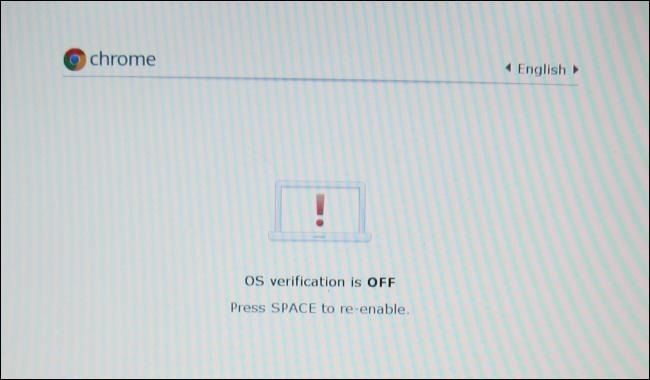
К сожалению, экран предупреждения режима разработчика также очень уродлив; он не выглядит как гладкий загрузочный экран с логотипом Chrome, отображаемый при обычном использовании ноутбука.
Это ясно по замыслу, но это все еще неприятно видеть. Есть способы избавиться от экрана по умолчанию и поместить туда свое собственное сообщение, но они требуют значительных технических знаний и выходят далеко за рамки этой статьи.
5. Случайно стереть данные (снова)
Экран загрузки в режиме разработчика имеет еще один существенный недостаток — нажатие Космос отключит режим разработчика и вернет его в нормальный режим. Это приведет к стиранию вашей машины.
Да, вы правильно поняли. Такое простое нажатие, как пробел во время загрузки, может означать, что вы потеряете все.
Когда вы действительно начинаете работать над своими эссе и добираетесь далеко, но Chromebook решает удалить все это, я страстно ненавижу Chromebook
— Соф (@ssophiee_) 23 мая 2017 г.
Если вы когда-нибудь отдадите свой компьютер другим людям для использования, это представляет огромный риск. Это может быть особенно проблематично, если дети используют ваше устройство, они, вероятно, не смогут понять величину экрана предупреждения.
Вы должны регулярно выполнять резервное копирование всех своих данных.
Плюсы режима разработчика
Надоело слышать плохие новости? Отлично, давайте посмотрим на некоторые плюсы режима разработчика.
1. Linux
Причина, по которой большинство людей хотят включить режим разработчика, заключается в том, что они могут устанавливать Linux. В конце концов, Chrome OS является операционной системой на основе Linux.
Но даже Linux на Chrome OS поставляется с некоторыми оговорками.
Во-первых, это не легко установить для среднего пользователя. Если в прошлом вы потратили много времени на работу с Linux, это просто. Однако, если вы новичок в мире Linux, инструкции могут быть пугающими. Вам необходимо внимательно следовать пошаговой инструкции
, Невыполнение этого требования может означать, что вам необходимо полностью переустановить Chrome OS с нуля с помощью USB-накопителя.
Во-вторых, у вас нет полного выбора дистрибутивов Linux на выбор. Только небольшая их часть была разработана специально для Chromebook. Если вы хотите выполнить двойную загрузку и переключаться между двумя операционными системами, используя только комбинацию клавиш, ваши возможности еще более ограничены.
Наконец, вы не можете ожидать, что все функции Chromebook будут «просто работать» в Linux. Есть сообщения о том, что колонки буквально тают, когда пользователи устанавливают определенные дистрибутивы. Вам нужно знать, как «взломать» ОС.
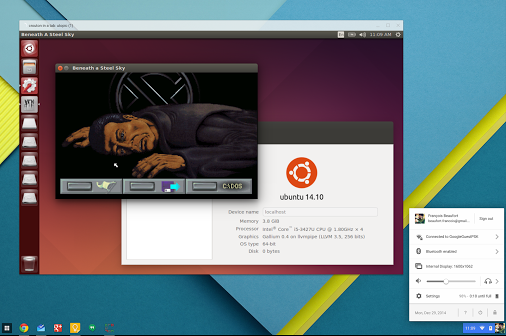
При всем этом установка Linux дает много преимуществ.
Например, если у вас нет Chromebook с поддержкой Android, вы сможете запустить Skype. Вы можете установить офисные пакеты, такие как LibreOffice, разработчики могут запустить Android Studio, другие IDE и виртуальные машины, и вы сможете просматривать локально сохраненные видеофайлы MKV с дорожкой субтитров.
2. Разработчики
Если вы либо профессиональный разработчик, либо любитель, который хочет написать код для Chromebook, вам следует включить режим разработчика. В конце концов, именно поэтому он там.
Существует множество вариантов использования для разработчиков. Возможно, вы создали собственную операционную систему или дистрибутив Linux, который хотите установить? Может быть, вы хотите использовать Chromebook в качестве медиа-сервера или телеприставки? Может быть, вам просто нужен доступ к оболочке? Во всех этих случаях Developer Mode — ваш друг.
Возможно, я стал одержим творческими способами запуска @code на моем Chromebook. Работает на Chromebook БЕЗ режима разработчика / экрана nuke.
— Джей Роджерс (@headmelted) 25 апреля 2017 г.
Используете ли вы режим разработчика?
Я надеюсь, что эта статья даст вам некоторое представление о плюсах и минусах использования режима разработчика на Chromebook.
Как вы уже поняли, для большинства людей включать его практически не имеет смысла. Большое исключение, если вы хотите установить Linux. Даже тогда вы должны подумать, нужен ли Linux. Между Интернет-магазином Chrome
и приложение Chrome Remote Desktop
большинство пользователей, вероятно, смогут удовлетворить свои требования к использованию.
Вы включили режим разработчика на Chromebook? Были ли у вас проблемы? В чем вы видите преимущества и недостатки?
Вы можете оставить все свои мысли и мнения в комментариях ниже. И не забудьте поделиться этой статьей со своими друзьями, любящими Chromebook, чтобы узнать их мнение.
Изображение предоставлено: Маурицио Пеше и Эйке Сауэр через Wikimedia Commons


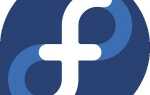

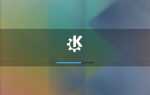
![Mageia: Наслаждайтесь новым пакетом Mandriva на основе RPM [Linux]](https://helpexe.ru/wp-content/cache/thumb/61/a63532d398b4c61_150x95.jpg)